Előfordulhat hogy döcögősebb a gép mint volt. De szerencsére a Windows 10 is karbantartható. Itt van 10 tanács, amivel újra fürge lehet a masina!
1. Automatikusan induló szoftverek
- Start menü
- Keress rá, hogy "Feladatkezelő"
- Felül menj az indítás menüpontra
Itt azokat a programokat érdemes jobb klikk - letiltani amiket nem használsz, vagy nem kell hogy magától elinduljon. Ez jelentősen megnövelheti a számítógép indulási idejét.
2. Kevesebb effekt
Szép a windows 10, nekem legalábbis tetszik. De lehet hogy a kevesebb csili-vili effekt mellett gyorsabb volna.
- Jobb klikk a Start menüre
- Rendszer menüpont
- Lejjebb Rendszerinfó-ra klikk
- Bal oldalt Speciális rendszerbeállítások
- Teljesímény fülön Beállítások
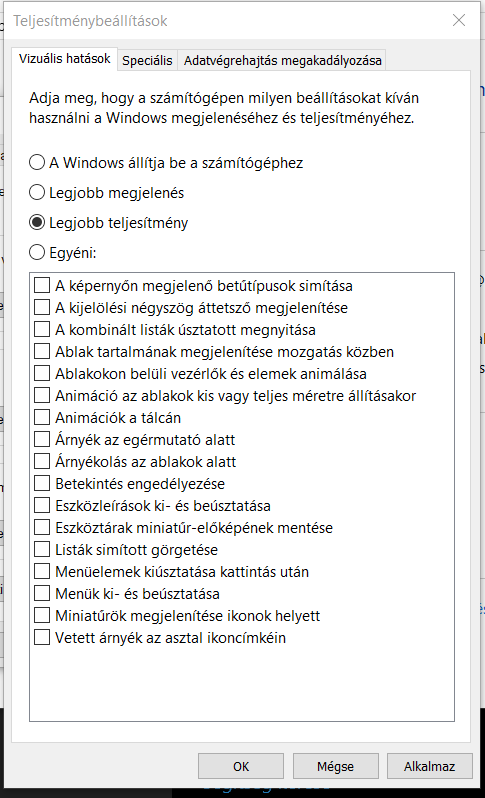
Válasszuk a Legjobb teljesíményt, vagy az Egyéni-nél kapcsoljuk ki a nekünk nem szükséges effekteket.
3. Felesleges programok törlése
Kattints a Start menüre, a keresőbe írd be hogy Vezérlőpult. Programok eltávolítása fülön a felesleges szoftvereket érdemes letörölni. Foglalják a helyet, és ha nincsenek használva nem kell hogy a gépen legyenek.
4. Használd, és engedélyezd a hibernálást
Hogyha hibernálod a számítógépet sokkal gyorsabban visszatérhetsz a munkához, miután visszatérsz a géphez. A merevlemezre íródnak az adatok amíg leáll a gép, így áramot nem használ, viszont gyorsabban visszatölt mindent.
- Lépj be a Windows Gépházba (bal gomb, fogaskerék ikon)!
- Itt kattints a Rendszer gombra.
- A bal oldali menüsorban az Energiagazdálkodás menüpontra.
- A jobb oldalon alul látod a “További energiabeállítások” lehetőséget.
- Itt a bal menüsorban, legfelül “A főkapcsoló funkciójának megadása” pont kattintasz, majd a megjelenő oldalon felül kéken írva azt látod, hogy “A jelenleg el nem érhető beállítások módosítása”.
- Erre rákattintva, alul ki tudod pipálni a “hibernálás” lehetőséget, majd mentesz.
Ezután már a főkapcsoló gombnál látható lesz
5. Felesleges keresőindexelés
A keresőindexelés indexeli a merevlemez tartalmát, ezzel gyorsítva a keresés folyamatát a start menüben. Azonban ez terheli a háttértárat, mindemellett fut a háttérben. Ha túléled, hogy amikor néha keresel az egy fokkal lassabb lesz, megéri kikapcsolni.
- Jobb gombbal kattints a Start menü gombjára!
- A listában válaszd ki a Számítógép-kezelés menüpontot!
- Az itt megjelenő ablakban a bal oldali oszlopban válaszd ki a Szolgáltatások és kiszolgálói alkalmazások menüpontot, majd ezen belül a Szolgáltatásokat.
- A megjelenő lista alján találod a Windwos Search-öt.
- Ha erre kétszer rákattintasz, akkor megjelenik egy újabb ablak, ahol az indítás típusánál beállíthatod a Letiltást vagy a Kézi lehetőséget az Automatikus helyett.
- Rákattintasz az OK-ra, és készen is vagy.
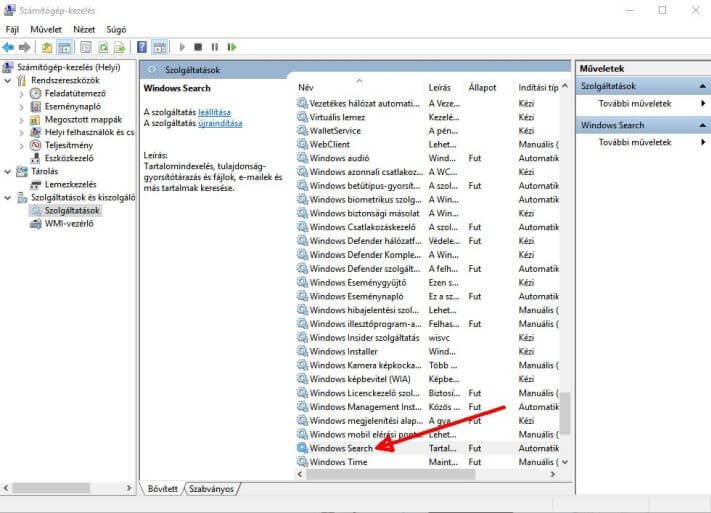
6. Merevlemez tisztíása
A windows egy idő után tele szemeteli saját magát. Szerencsére van egy beépített tisztítója, amivel könnyedén karban lehet tartani.
- A start menüre jobb klikk, fájlkezelő
- Bal oldalt válaszd ki a Saját gépet
- Jobb klikk a meghajtóra amelyiket tisztítod (ajánlott: C:); Tulajdonságok
- Lemezkarbantartó
- Itt pedig futtasd le, töröld a felesleges fájlokat
7. Töredezettségmentesítés
A számítógépen tárolt fájlok a merevlemez tárcsáin össze vissza kerülnek egy idő után. Az olvasó fejnek messzire kell ugrálnia ahhoz, hogy elérje egy fájl több elemét. De ha egymás mellé rendezzük őket, akkor a fejnek csak a szomszédba kell átugrania egy fájl több elemének összeszedéséhez.
- Ugyanúgy jobb klikk egy meghajtóra amelyiket töredezettségmentesíteni szeretnéd
- Tulajdonságok
- Eszközök
- Optimalizálás
Itt már mehet is a karbantartás. Érdemes először egy elemzést csinálni, hogy kiírja mi is a helyzet. Hogyha ajánlott az optimalizálás, akkor mehet neki.
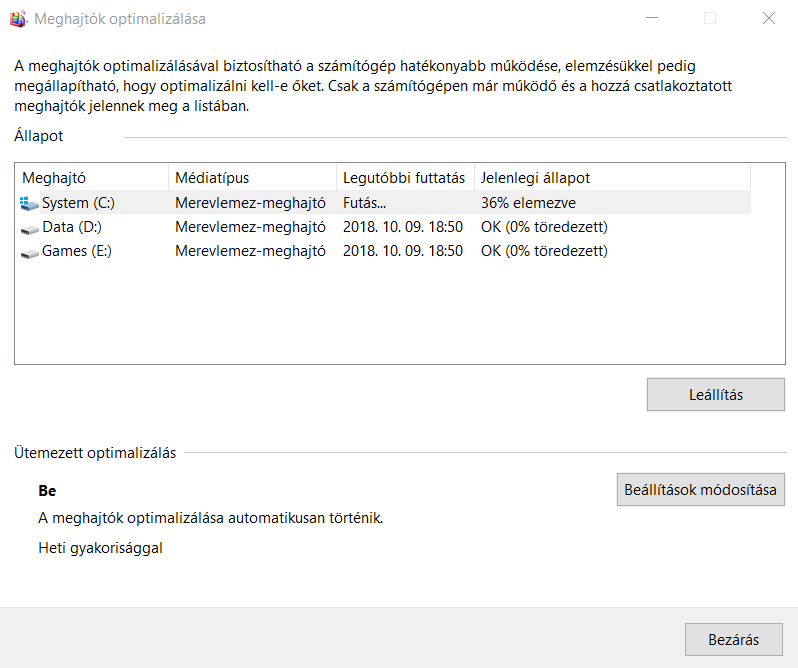
8. Háttéralkalmazások
A tudtod nélkül futnak a háttérben, erőforrásokat lefoglalva.
- Gépház
- Adatvédelem
- Háttérben futó alkalmazások
Érdemes kikapcsolni a felesleget..
9. Virtuális Memória beállítása
Amennyiben a memória betelik, akkor a merevlemez jön. Nem olyan gyors mint a ram, de szükség esetén muszáj használni. Érdemes beállítani megfelelően, a jó működéshez.
- Start menü jobb gomb > Vezérlőpult > Rendszer és biztonság.
- Itt kattints a Rendszerre, majd a Speciális rendszerbeállításokra a bal oldali oszlopban!
- A Teljesítmény mezőben kattints a Beállítások gombra!
- Majd a megjelenő Teljesítménybeállítások ablakban a Speciális fülre.
- Itt látod a Virtuális memória részt, ahol a módosításra kattintva eljutsz a Virtuális memória ablakba.
- Itt ki kell venned a pipát “A lapozófájl méretének automatikus kezelése minden meghajtón” rész elől, így beállíthatsz egyéni méretet.
- Ha mondjuk 4 Gb-os a memóriád, akkor a kezdeti méret 4000 legyen, míg a maximális méret ennek a kétszerese.
- Ezután okézd le!
10. Vírusírtás
A vírusok egyértelműen lelassítják a gépet. Hiába a windows defender, sokszor csak idegesítő és nem is nagyon véd mindentől. Alkalmi vizsgálatra több mint tökéletes a malwarebytes ingyenes verziója, ami alaposan átvizsgálva a gépet, letörli a kémprogramokat, vírusokat.
A bejegyzés trackback címe:
Kommentek:
A hozzászólások a vonatkozó jogszabályok értelmében felhasználói tartalomnak minősülnek, értük a szolgáltatás technikai üzemeltetője semmilyen felelősséget nem vállal, azokat nem ellenőrzi. Kifogás esetén forduljon a blog szerkesztőjéhez. Részletek a Felhasználási feltételekben és az adatvédelmi tájékoztatóban.
czubacsi 2018.10.12. 11:01:04
GABOR2 2018.10.25. 19:51:44
barpi61 2021.10.29. 20:21:59
Miért is 'köteleztek' az átállásra?
Ha tudnék, az MS-nek írnék keresetlen leveleket, de őket persze nem lehet elérni. Miért ilyen szar egy Operációs rendszer???
barpi61 2021.10.29. 20:27:52
Olyan oprendszerre, amit nem akarok.
Tudom, menjek az az anyám kínyjába.
Ha bármit is használni szeretnék, vegyem meg a Windowst.
De miért?
És olyan, hogy panaszláda, az nem létezik.
De tényleg nem.
barpi61 2021.10.29. 20:33:13
De nagyon megköszönném, ha valaki megmondaná, a Microsoft - kicsi és lágy - hogyan is működik?
Mert az biztos, nem embernek való.
barpi61 2021.10.29. 20:41:40
De a Win 10 filozófiáját képtelen vagyok felfogni.
Minden ami jó volt, azt elbaszták, tönkre tették.
Kb ennyi. Miért is?


